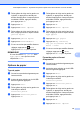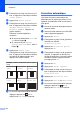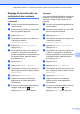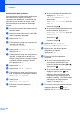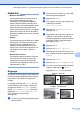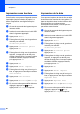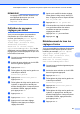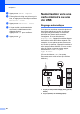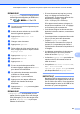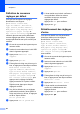Advanced User's Guide
Table Of Contents
- Guide de l’utilisateur avancé MFC‑J6920DW
- Guides utilisateur : où les trouver ?
- Table des matières
- 1 Configuration générale
- 2 Fonctions de sécurité
- Blocage sécuritaire fonctions 2.0
- Limitations de numérotation
- 3 Envoi d’une télécopie
- Options d'envoi supplémentaires
- Envoi de télécopies en utilisant une combinaison de réglages
- Arrêt de l'envoi d'une télécopie
- Contraste
- Modification de la résolution de télécopie
- Définition de nouveaux réglages par défaut
- Rétablissement des réglages d'usine pour les options de télécopie
- Enregistrement des options de télécopie en tant que raccourci
- Opérations d'envoi supplémentaires
- Envoi d'une télécopie recto-verso depuis le chargeur automatique de documents
- Envoi manuel d'une télécopie
- Envoi d'une télécopie à la fin d'une conversation téléphonique
- Multitâche (noir et blanc seulement)
- Diffusion (noir et blanc seulement)
- Envoi en temps réel
- Mode Outre-mer
- Télécopie différée (noir et blanc seulement)
- Envoi par lot en différé (noir et blanc seulement)
- Vérification et annulation de tâches en attente
- Relève
- Options d'envoi supplémentaires
- 4 Réception d’une télécopie
- Réception en mémoire (noir et blanc seulement)
- Récupération à distance
- Opérations supplémentaires de réception
- Relève
- 5 Composition et mémorisation de numéros
- Opérations vocales
- Opérations de numérotation supplémentaires
- Autres méthodes de mémorisation de numéros
- 6 Impression de rapports
- 7 Fonction de copie
- Options de copie
- Arrêt d'une copie
- Amélioration de la qualité des copies
- Agrandissement ou réduction des copies
- Copies N en 1 ou affiche (mise en page)
- Copie de carte d'identité 2 en 1 (mise en page)
- Tri des copies avec le chargeur automatique de documents
- Réglage de la densité
- Mode économie d'encre
- Copie de papier fin
- Redressement automatique
- Copie de livre
- Copie avec filigrane
- Suppression de la couleur d'arrière-plan
- Copie recto verso
- Enregistrement des options de copie en tant que raccourci
- Raccourcis pour copie au format Registre
- Options de copie
- 8 PhotoCapture Center™ : impression de photos à partir d'une carte mémoire ou d'une clé USB
- Utilisation de PhotoCapture Center™
- Impression d'images
- Paramètres d'impression de PhotoCapture Center™
- Numérisation vers une carte mémoire ou une clé USB
- 9 Impression de photos à partir d'un appareil photo
- A Entretien périodique
- B Glossaire
- Index
- brother CAN-FRE
PhotoCapture Center™ : impression de photos à partir d'une carte mémoire ou d'une clé USB
83
8
REMARQUE
Rognage auto est pris en charge par des
technologies développées par Reallusion,
Inc.
a Ouvrez le couvercle des logements pour
lecteurs média.
b Insérez la carte mémoire ou la clé USB
dans le logement approprié.
c Appuyez sur Numériser vers
support.
d Chargez votre document.
e Appuyez sur Options.
f Faites glisser le doigt vers le haut ou le
bas, ou appuyez sur a ou b pour afficher
Rognage auto.
g Appuyez sur Rognage auto.
h Appuyez sur Activé.
i Appuyez sur OK.
j Si vous ne souhaitez pas modifier
d'autres réglages, appuyez sur Marche
pour lancer la numérisation.
k Le nombre de documents numérisés
s'affiche sur l'écran tactile.
Appuyez sur OK pour confirmer.
l Appuyez sur d ou c pour afficher un
aperçu des données de chaque
document.
m Appuyez sur Enr tout pour enregistrer
les données.
REMARQUE
• Rognage auto est disponible pour du
papier dont les quatre coins sont à angle
droit (90 degrés). Si l'un des angles n'est
pas droit, Rognage auto ne peut pas
détecter le document.
• Si votre document est trop long ou trop
large, ce réglage ne fonctionne pas
correctement. Le document doit avoir les
dimensions suivantes : jusqu'à
10,6 × 16,54 po (270 × 420 mm).
Si le rapport entre hauteur et largeur du
document est supérieur à 1:8, ce réglage
ne fonctionne pas correctement.
• Vous devez éloigner les documents des
bords de la vitre du scanner, comme dans
l'illustration.
• Vous devez laisser un espace minimum de
0,4 po (10 mm) entre les documents.
• L'option Rognage auto ajuste
l'inclinaison du document sur la vitre du
scanner. Il n'a cependant pas d'effet si
l'inclinaison du document est supérieure à
10 degrés.
• Le chargeur automatique de documents
doit être vide pour que vous puissiez
utiliser la fonction Rognage auto.
• La fonction Rognage auto peut traiter un
maximum de 32 documents suivant la
taille de ceux-ci.
• Les options Mode haute vitesse ADF,
Num. recto-verso et
Ignorer les pages vierges ne sont
pas disponibles avec Rognage auto.
IMPORTANT
Ne retirez PAS la carte mémoire ou la clé
USB pendant que l'appareil est en train de
lire ou d'écrire sur celle-ci. Vous risqueriez
d'endommager la carte, la clé USB ou les
données qui y sont enregistrées.